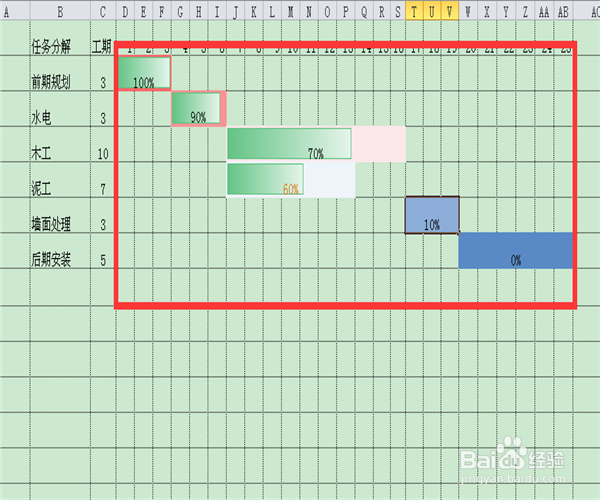1、打开Excel文档。如下图小编需要根据每项任务的工期设计一个简单的计划进度图表。
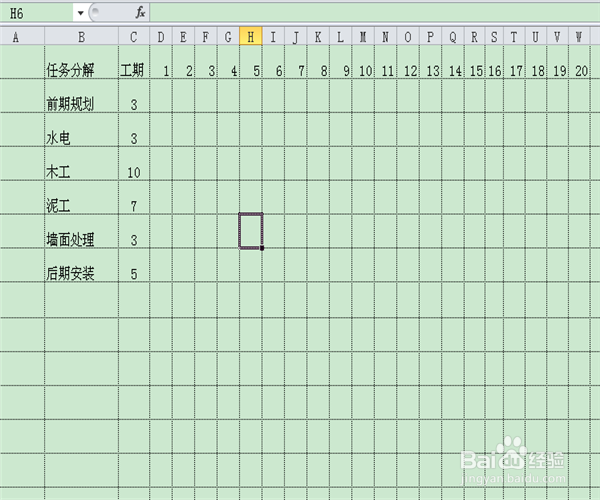
2、将每项任务根据工期合并单元格,在表格中用不同的颜色表示出来。
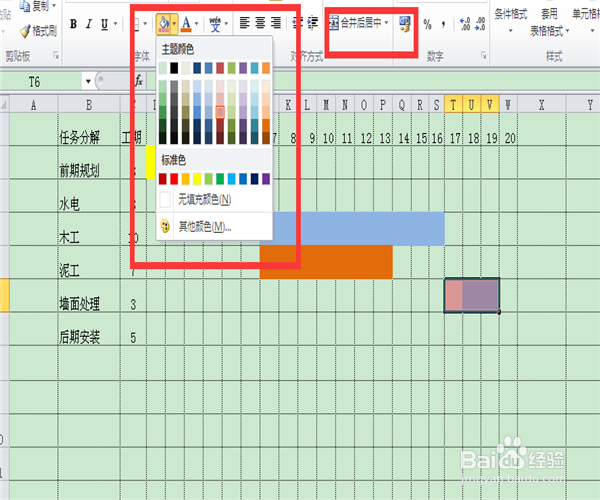
3、这样,一个任务工期简单的计划表就显示完成 ,但是却不能表示进度。接下来我们要进一步设置。
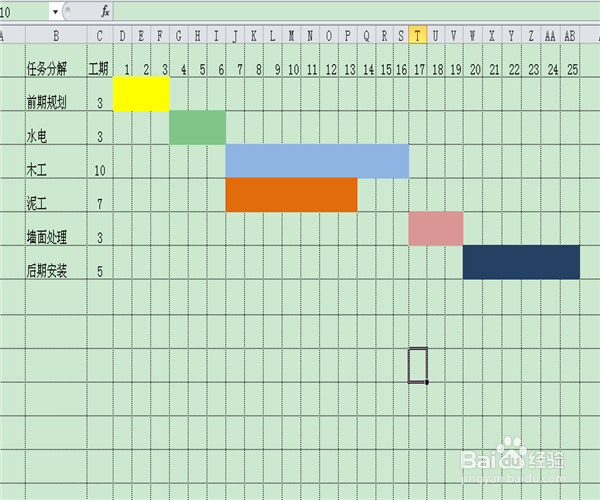
4、按住CTRL将所有的进度条全部选中,单击右键,选择“设置单元格格式”。
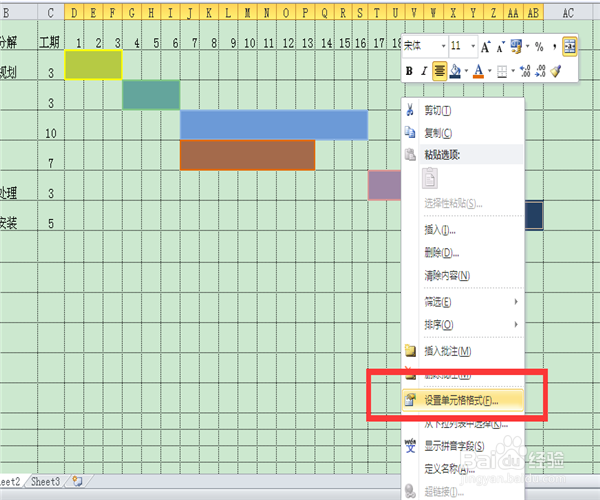
5、然后在设置单元格格式中,选择“百分比”,你可以选择保留几位小数。
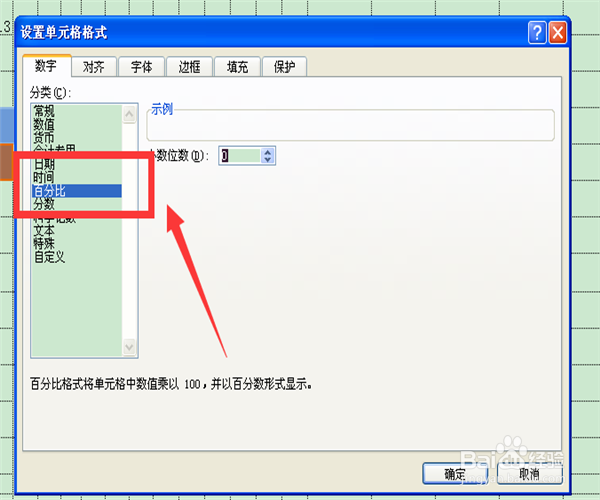
6、选中所有数据条,在开始菜单中选择“条件格式”-"数据条“,选择一种合适的数据条类型。
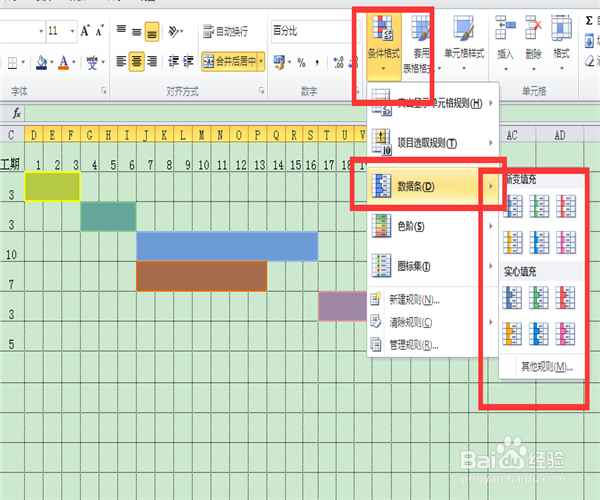
7、然后,根据目前的工作进度情况,输入各项任务的进度情况,便可以看到每个任务目前的旅邯佤践进度情况了哦。非常清晰,一目了然。